안녕하세요,
이번 포스팅에서는 Toggle editing mode를 활성화해 벡터 레이어를 편집 가능한 상태로 만들어주는 방법에 관해 알아보겠습니다.

Toggle editing mode를 활성화한다는 것은 쉽게 말해 벡터 레이어를 편집 가능한 상태로 만들어준다는 것입니다.
Toggle editing mode가 활성화 되어있지 않으면 속성 테이블의 필드를 수정하거나 새로운 Polygon 파일을 그려줄 때 사용하는 Add Polygon feature (Ctrl + .) 등의 기능을 사용할 수 없습니다.
그럼 먼저 Toggle editing mode가 비활성화된 파일을 열어보겠습니다.
다음 링크에서 베트남 국경 지도 파일을 다운로드한 후 adm1 파일을 열어주세요.
https://data.humdata.org/dataset/cod-ab-vnm
Viet Nam - Subnational Administrative Boundaries - Humanitarian Data Exchange
[{"value": 46, "date": "2022-04-25"}, {"value": 41, "date": "2022-05-02"}, {"value": 55, "date": "2022-05-09"}, {"value": 21, "date": "2022-05-16"}, {"value": 37, "date": "2022-05-23"}, {"value": 24, "date": "2022-05-30"}, {"value": 40, "date": "2022-06-06
data.humdata.org
다음과 같이 베트남 제1행정구역 지도가 나타납니다.

Toggle editing mode의 활성화 여부는 메인 화면 상단의 메뉴바에서 연필 모양의 아이콘(Toggle Editing)을 찾으면 확인 가능합니다.
아래와 같이 해당 행의 아이콘들이 모두 누를 수 없는 상태로 비활성화되어 있으면 현재 해당 레이어는 편집 불가능한 상태입니다.

또한 레이어 창에서 레이어 우클릭 > 속성 테이블(Attribute table)에 들어가보아도 아래와 같이 연필 모양의 Toggle Editing 아이콘이 활성화되어 있지 않음을 확인할 수 있습니다.


이제 이 아이콘을 누를 수 있는 형태로 활성화 시켜주겠습니다.
먼저, 마우스 휠을 아래쪽으로 스크롤하거나 마이너스 돋보기 모양의 아이콘(Ctrl + Alt + -)을 클릭해 베트남 지도가 한 화면에 모두 담기고도 충분히 남도록 크기를 축약해주세요.

그리고 좌측의 Select Features by Area or Single Click 아이콘을 클릭해줍니다.
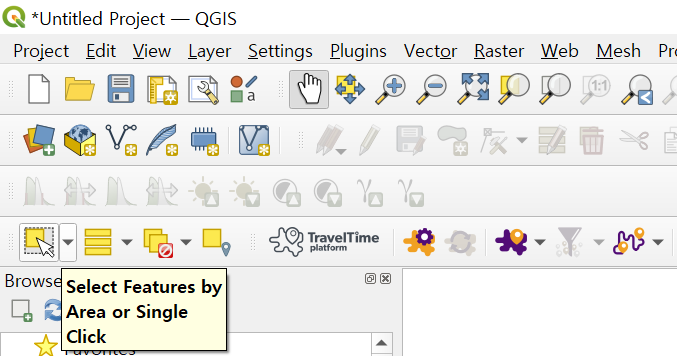
검은색 커서 모양이 생기면 QGIS 메인 화면에서 레이어 전체를 포함하는 직사각형 모양으로 드래그 해주세요.

드래그한 마우스에서 손을 떼면 다음과 깉이 모든 속성값이 선택되어 노란색으로 색칠된 모습의 벡터 레이어가 나타납니다.
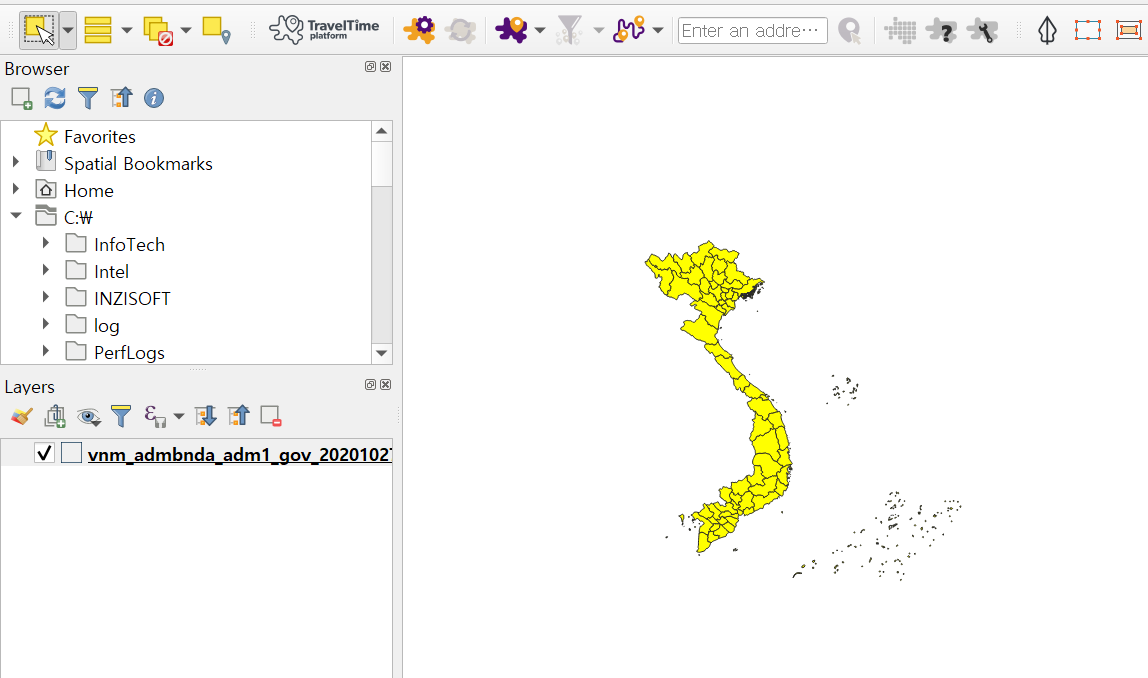
속성 테이블에 가셔도 모든 값이 전체 선택된 모습을 확인하실 수 있습니다.
즉, 속성 테이블 창에 가셔서 전체 선택(Ctrl + A) 하시고 메인 화면으로 돌아오셔도 같은 모습의 노란색 레이어가 되니 더 편한 방법을 선택하시면 됩니다.
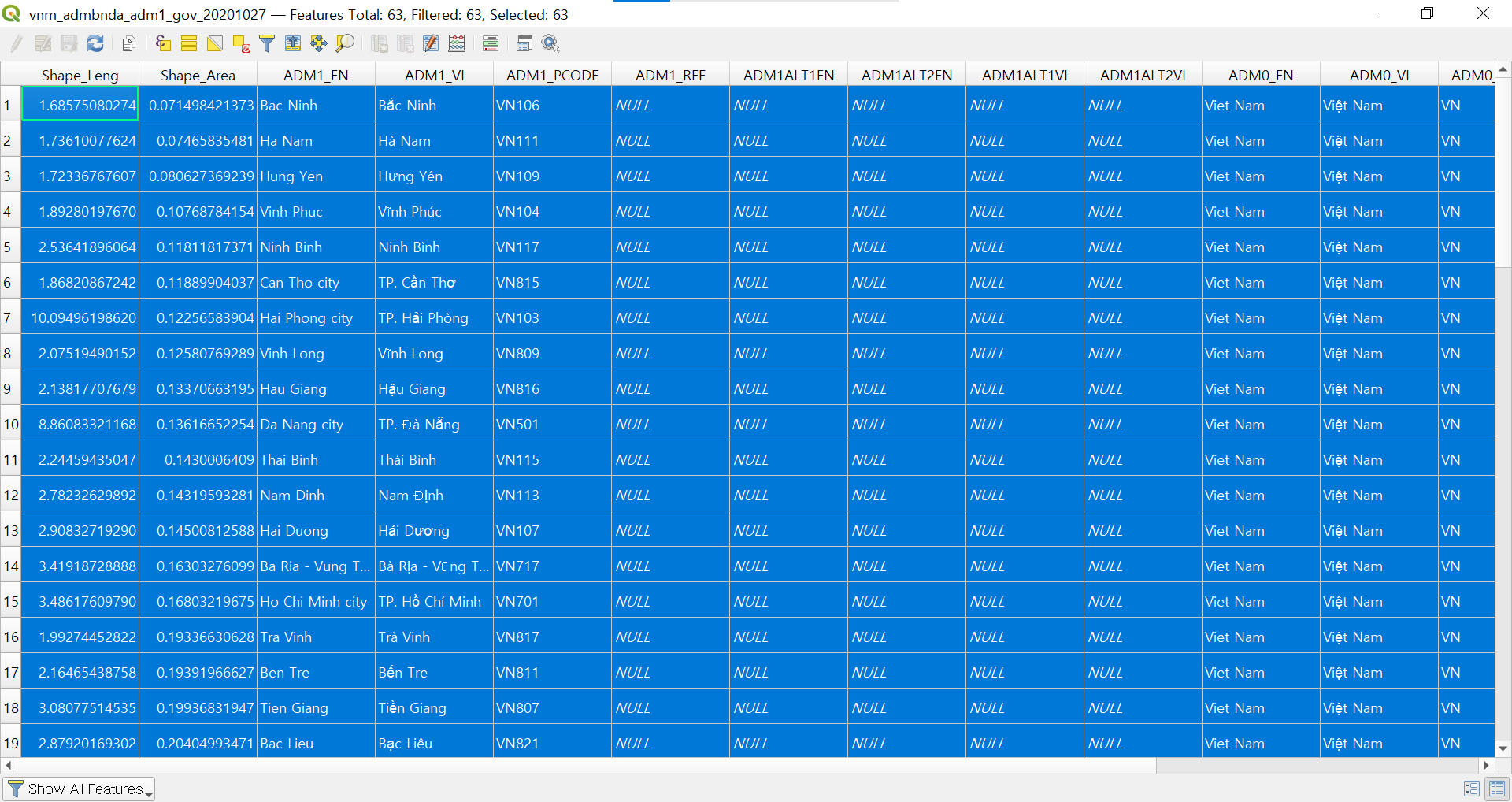
그리고 이렇게 모든 필드가 선택된 상태에서 레이어를 "다른 이름으로 저장"해줍니다.
레이어 마우스 우클릭 > Export > Save Features As... 혹은 Save Selected Features As... 클릭
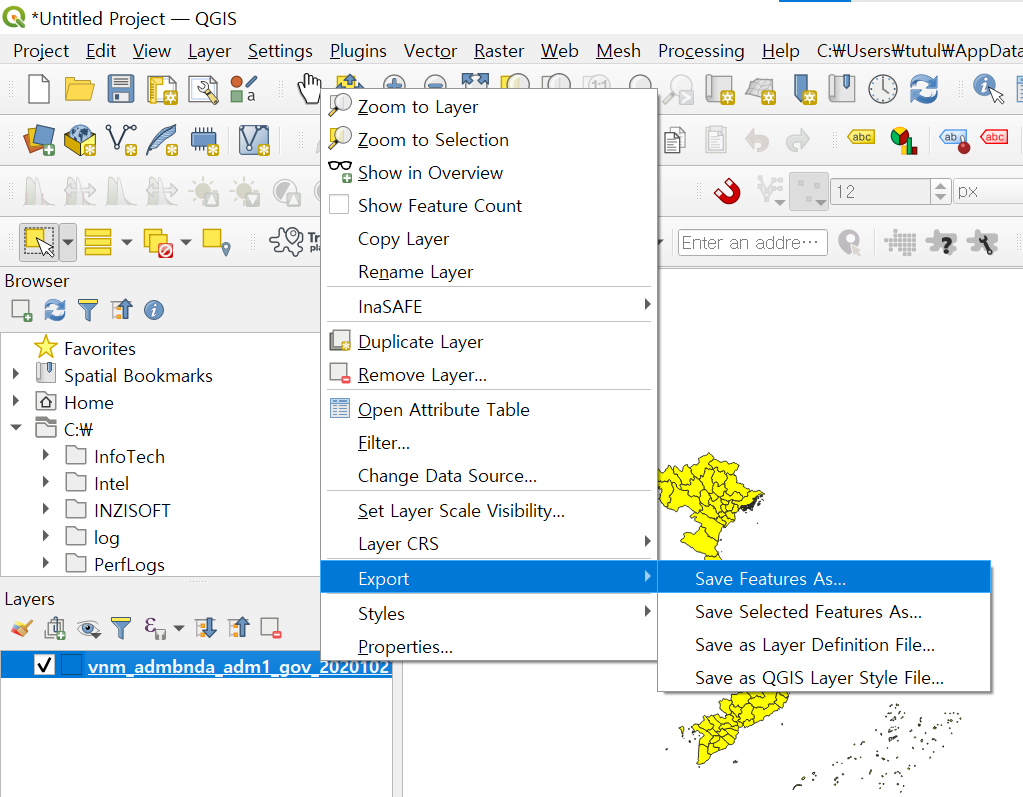
다음 창이 뜨면 아래 지시사항 입력 후 'OK' 버튼을 눌러주세요.
Format: ESRI Shapefile
File name: 우측 [...] 클릭 > 원하는 위치에 원하는 이름으로 저장
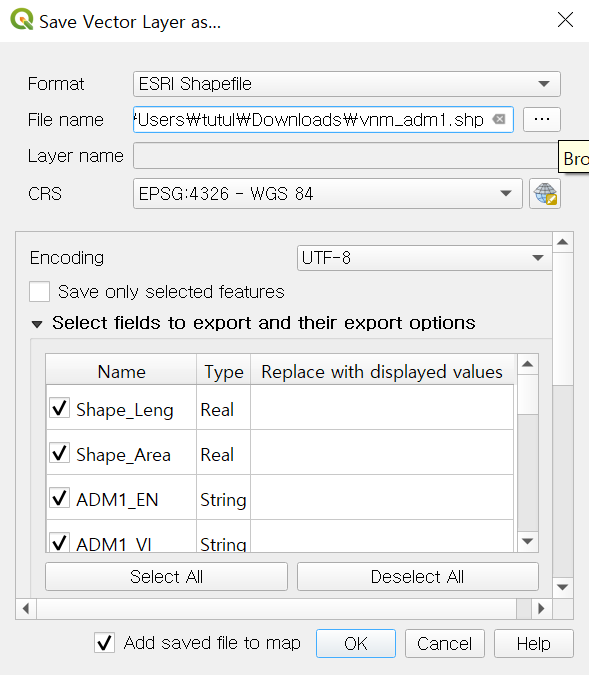
새로 저장한 shapefile이 추가되었습니다.
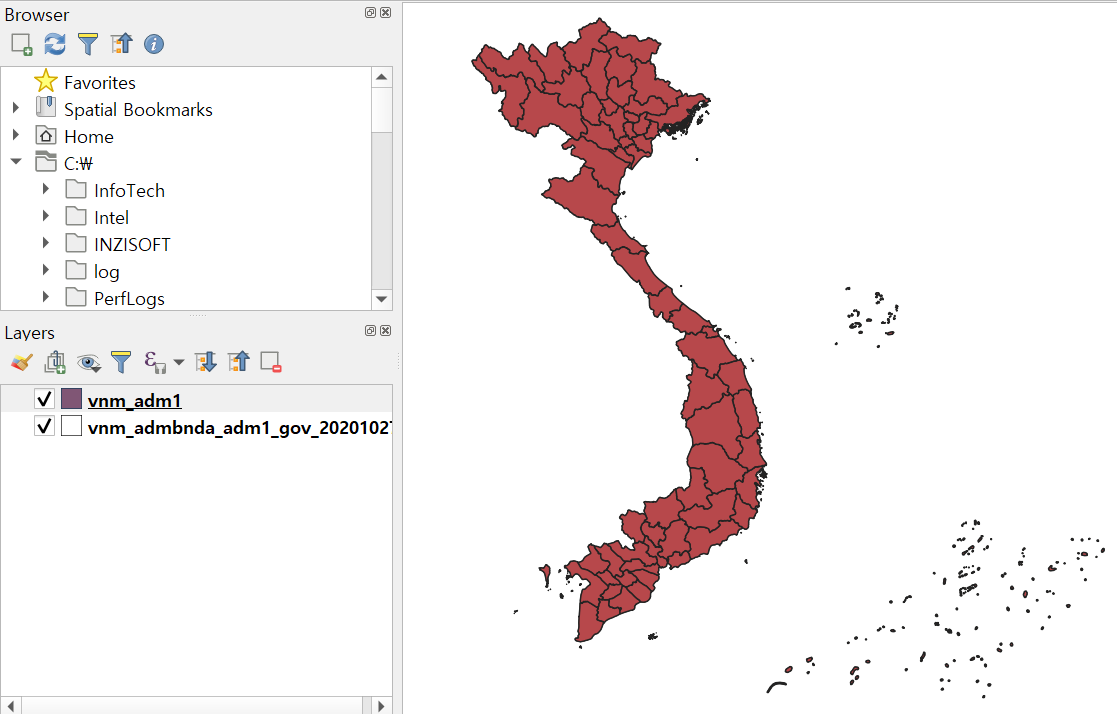
이제 이 파일의 Toggle editing mode를 확인해보겠습니다.
상단의 메뉴바를 보시면 이전 파일과는 다르게 연필 모양의 Toggle Editing 아이콘이 활성화된 것이 보입니다.
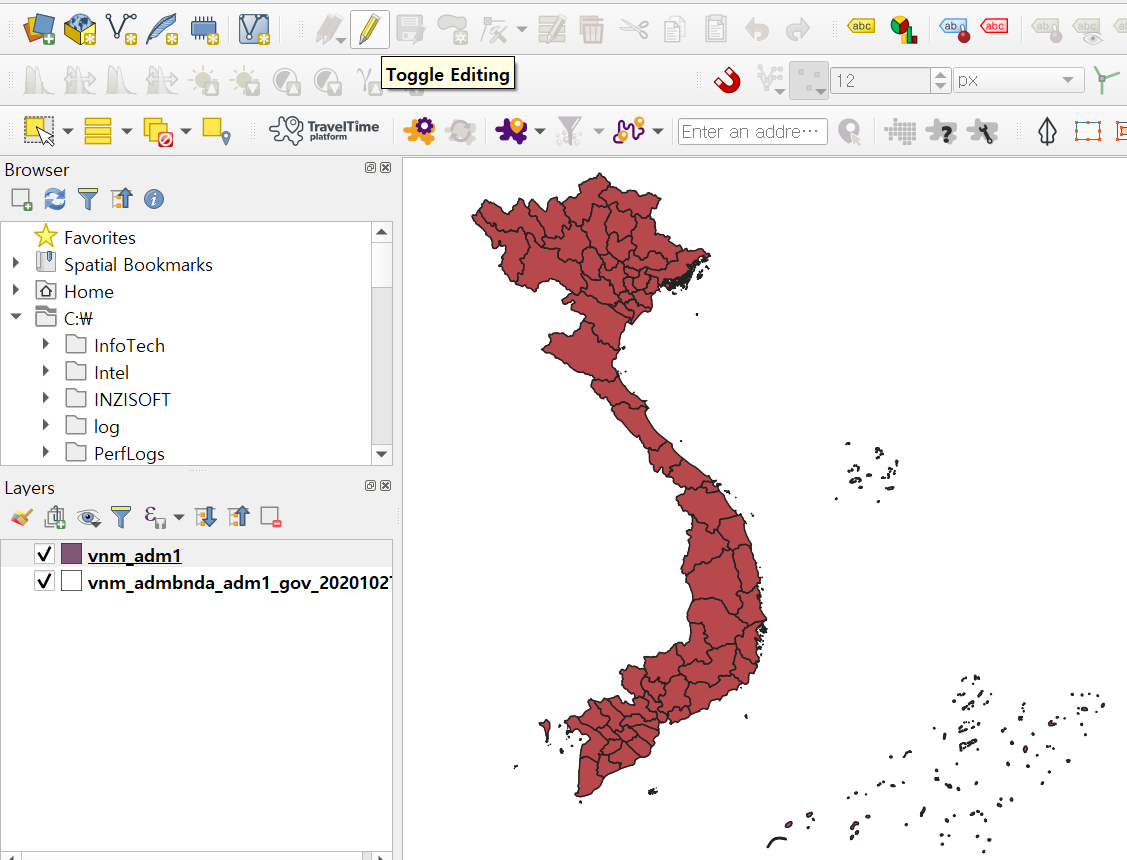
Toggle Editing 아이콘을 클릭해주세요.
양 옆의 다른 아이콘 몇 개도 함께 활성화되네요.
그럼 간단한 편집을 시험해보기 위해 우측의 'Add Polygon Feature (Ctrl + .)' 아이콘을 클릭해보겠습니다.

베트남 지도 옆에 임의의 도형을 하나 그려주세요.
우측과 같이 속성값을 입력하라는 창이 나오면 아무 것도 입력하지 않은 채 'OK' 버튼을 눌러줍니다.
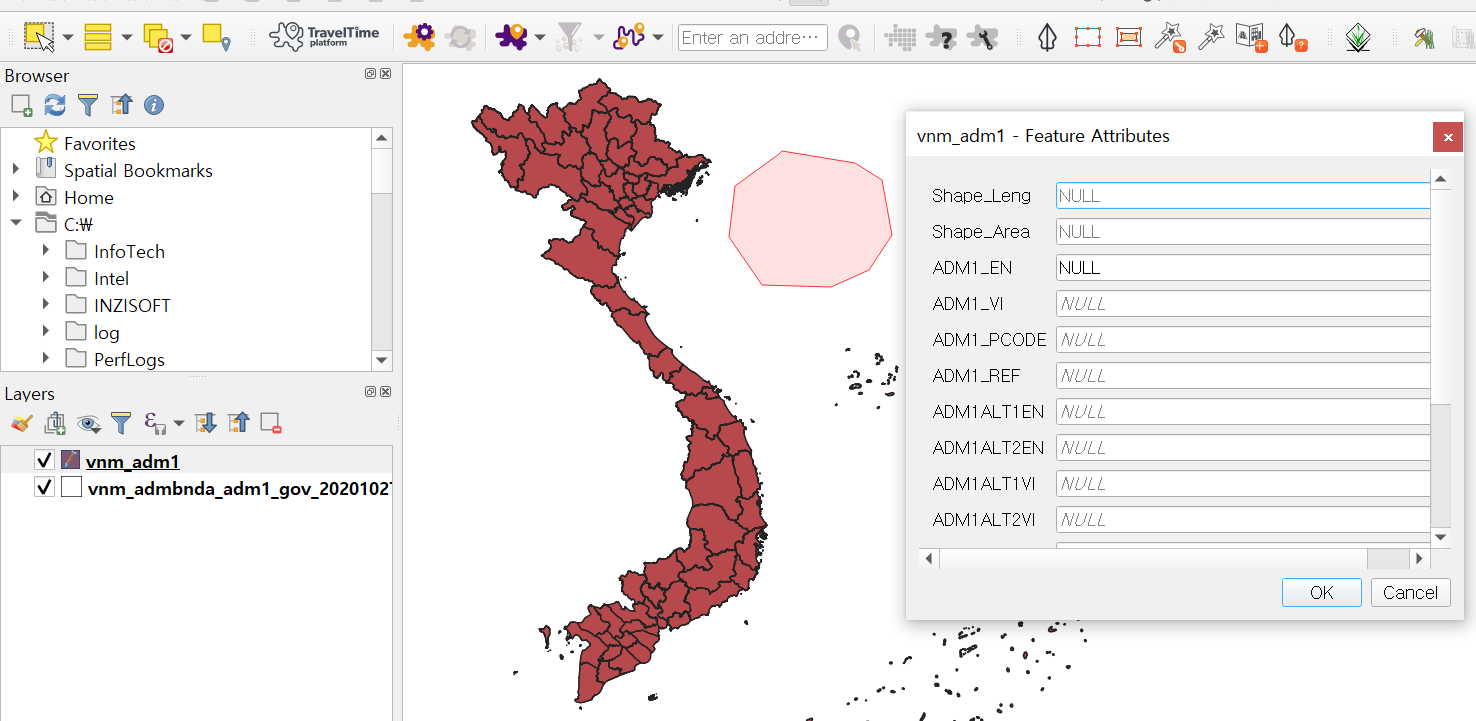
새로운 도형 속성이 레이어에 추가되었습니다.
속성 테이블에 들어가서 해당 도형의 행이 어떻게 추가되었는지 확인해보겠습니다.
아래와 같이 아무 것도 입력되지 않은 행이 보입니다.
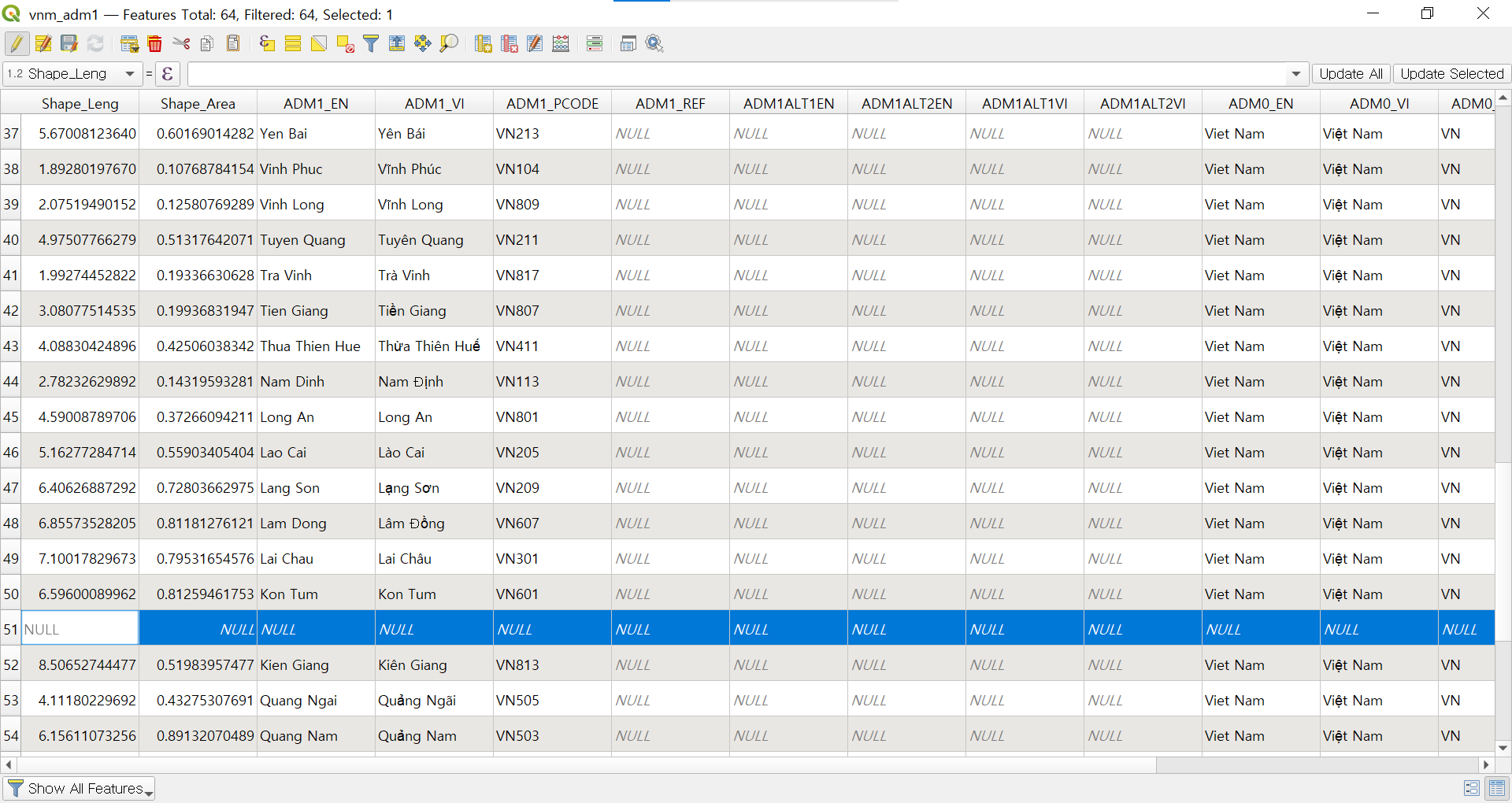
해당 필드 값 역시 이전 속성 테이블 편집 관련 포스팅(링크: https://qgis-jaehee.tistory.com/11)을 참고하여 수정 가능하니 연습해보시기 바랍니다.
그럼 이상으로 Toggle editing mode를 활성화해 벡터 레이어를 편집 가능한 상태로 변경해주는 방법에 관한 포스팅을 마치겠습니다.
감사합니다!

'QGIS 국문 가이드 > QGIS 초급' 카테고리의 다른 글
| [QGIS 초급] New Print Layout 기능을 활용하여 지도 추출하기 (1): 지도/범례 삽입 및 수식 (0) | 2023.02.20 |
|---|---|
| [QGIS 중급] 새로운 Polygon 파일 생성하기 (0) | 2023.02.17 |
| [QGIS 중급] 이미지 파일 지오레퍼렌싱(Georeferencing)하기 (2) | 2023.02.16 |
| [QGIS 초급] 원하는 영역만 잘라내기 (Clip) - 래스터 레이어 (0) | 2023.02.11 |
| [QGIS 초급] 원하는 영역만 잘라내기 (Clip) - 벡터 레이어 (0) | 2023.02.10 |




댓글